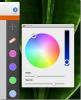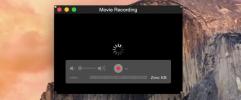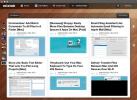כיצד להוסיף נושא כהה / בהיר לעבור לסרגל התפריטים ב- macOS
נושאים אפלים הגיעו סוף סוף לשולחן העבודה אך הם עדיין בסיסיים. אינך יכול לתזמן אותם מבלי להשתמש באפליקציה או בסקריפט או כמה עובדים אחרים בסביבה, והנושא דורש מספר קליקים כדי לשנות. אין דרך פשוטה לשנות את זה אבל אתה יכול להוסיף נושא כהה / בהיר לעבור לסרגל התפריטים ולשנות את הנושאים משם. הנה איך.
החלף נושא כהה / קל
ישנם אפליקציות בהן תוכלו להשתמש כדי להוסיף מעבר נושא כהה / בהיר לסרגל התפריט וזו הדרך הקלה יותר להתמודד עם זה. אם אינך מעוניין באפליקציה, אתה יכול ליצור יישום באמצעות ה- Automator אם כי כאשר אתה מוסיף אותה לסרגל התפריט, תצטרך לעבור על תפריט כדי להשתמש בו. יידרשו שני קליקים כדי לבצע את העבודה. אנו נפרט את שני התהליכים. בחר את מה שהכי מתאים לך.
מתג אפל
הורד ולהפעיל את האפליקציה שנקראת מתג אפל. זו אפליקציית מיתוג פשוטה הפועלת בסרגל התפריט. זה אכן דורש גישה מיוחדת למערכת להפעלה, אך זהו פיתרון מאוד מסודר. לחץ על כפתור האפליקציה בסרגל התפריט וזה ישנה את הנושא הנוכחי.
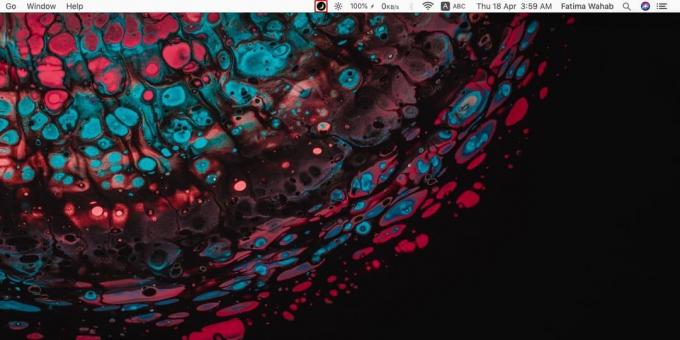
יישום אוטומטור
פתח את Automator וצור מסמך חדש מסוג יישום. בעמודה בצד שמאל, בחר 'שנה מראה מערכת' וגרור ושחרר אותו לחלונית בצד ימין. שמור אותו עם שם שאומר לך למה הוא מיועד. אתה יכול להוסיף אותו לתיקיית היישומים, ולשנות את הסמל שלה אם תרצה.
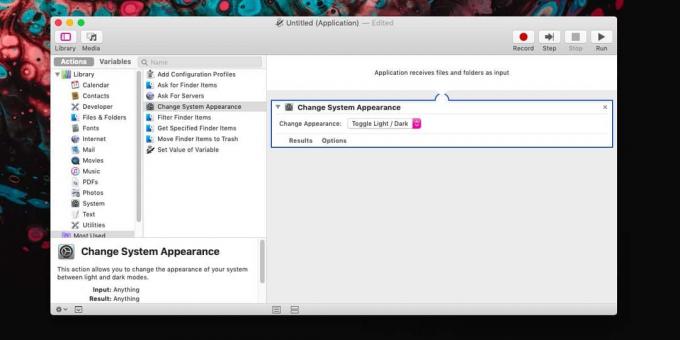
מחוץ לתיבה לא תוכל להוסיף יישום זה לסרגל התפריט. אתה צריך אפליקציה של צד שלישי כדי לעשות זאת ואנחנו ממליצים XMenu.
התקן את האפליקציה והפעל אותה. גש להעדפותיה מתפריט האפליקציה. בחלון ההעדפות בחר 'הגדרת משתמש'. זה יוסיף סמל לב לשורת התפריטים. לחץ עליו ועבור ל- XMenu> Open Folder in Finder.
בתיקיה שנפתחת, העבירו את אפליקציית ה- Automator שיצרתם אליה.
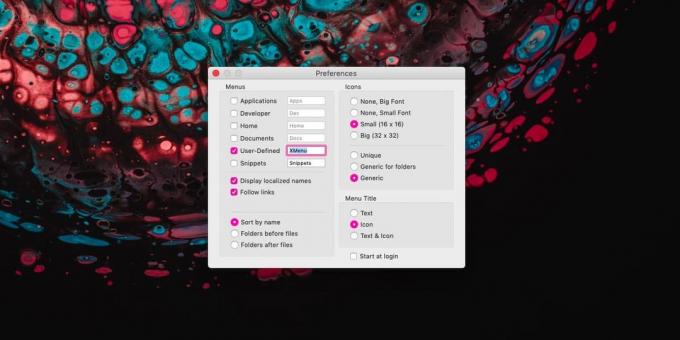
לאחר שתעשה זאת, אתה יכול ללחוץ על הסמל בצורת הלב בשורת התפריטים ולבחור באפליקציה שיכולה להחליף את נושא הכהה / בהיר.
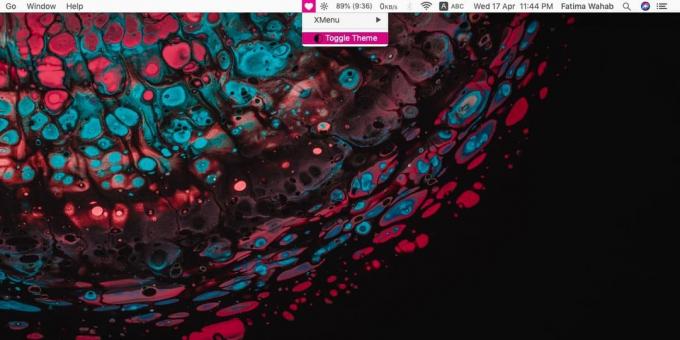
macOS לא רק זקוק לדרך מקומית להחליף את הנושא, אלא גם דרך לתזמן אותו. נראה כי נכון לעכשיו אפליקציות של צד שלישי עושות את העבודה ואילו זה אמור להיות דבר שהמערכת יכולה לעשות.
לְחַפֵּשׂ
הודעות האחרונות
כלי ציור שיתופי מאפשר לך להתחבר ולשרטט מ- Mac ו- iPhone
ציור לוח לבן לשיתוף פעולה עם מק הוא כלי לשיתוף פעולה עבור Mac המאפש...
כיצד להקליט את מסך האייפון שלך במערכת ההפעלה X
הקלטת מסך ה- iPhone שלך אינה קלה אלא אם כן יש לך מכשיר שבור בכלא....
החלופות הטובות ביותר בחינם לקורא של גוגל לאינטרנט, חלונות ומק
Google Reader ייעלם בקרוב וככל שתתחיל לחפש מהר יותר דרכים להתקדם, כ...